
Visual Studio 2010 y .NET Framework 4 marcan la nueva generación de herramientas para desarrolladores de Microsoft. ¡Compruébelo!
Muchos son los cambios introducidos en esta nueva versión de Visual Studio 2010 con respecto a Visual Studio 2008. El primero con el que nos encontramos, es el cambio de nombre de las distintas versiones, donde la versión Team System, para ser conocida como Visual Studio 2010 Ultimate, es decir, se reducen el número de versiones de Visual Studio 2008 para adaptarlo a nuestras necesidades.
Con Visual Studio 2010 se han introducido una gran cantidad de novedades que ya podemos probar en la versión Ultimate Beta 2 y que como vemos en el gráfico comprende todas las funcionalidades nuevas.

Vamos a ver un pequeño repaso por las diferentes versiones.
Microsoft Visual Studio 2010 Professional es la herramienta esencial para los desarrolladores, ofrece la posibilidad de desarrollar para Windows, Web y el paquete Microsoft Office, además de incluir los nuevos proyectos para aplicaciones de Plataforma Windows Azure (Nube) y Sharepoint. También encontramos nuevas herramientas para Silverlight y desarrollo Multi-core. Con Visual Studio 2010 el IDE y el editor han sido actualizados y mejorados usando la tecnología Microsoft Windows Presentation Foundation.
Microsoft Visual Studio 2010 Premium extiende la versión Professional añadiendo un conjunto de herramientas que permite mejorar la calidad y escalabilidad de nuestras aplicaciones. Incluye soporte para desarrollo offline de base de datos, pruebas unitarias, gestor de cambios de la base de datos, análisis de código estático, herramientas para rendimiento, trazado y métricas de código.
Y Microsoft Visual Studio 2010 Ultimate es la suite de herramientas para la gestión completa del ciclo de vida de un proyecto para equipos, mediante el que aseguraremos el éxito desde el diseño al desarrollo.
Además, veremos cómo se incorporan nuevos miembros a la familia de Visual Studio 2010.
Team Foundation Server 2010 como eje central para el desarrollo en equipo. Encontramos novedades con respecto a la versión anterior, como soporte para gated check-in, visualización en ramas (branch visualization) y nuevas herramientas para planificación de metodologías ágiles.
Team Lab Management 2010, ofrece la posibilidad a los equipos de configurar y gestionar un entorno de laboratorio virtual. Team Lab Management funciona con System Center Virtual Machine Manage.
Visual Studio Test Elements 2010, la herramienta para cualquiera que se encuentre involucrado en la gestión de casos de test o en la ejecución de test funcional dentro del ciclo de vida del desarrollo software. Es decir, está pensado para aquellas personas que son responsables de probar aplicaciones pero que no son las responsables de escribir el código.
Instalando y probando Visual Studio 2010 Beta 2
Lo primero que debemos hacer es descargar e instalar la versión Ultimate Beta 2.
A primera vista, podemos comprobar que no sólo ha mejorado la ventana de inicio que incorpora nuevos ejemplos para probar los diferentes tipos de proyectos, sino que podemos encontrar recursos y suscribirnos a nuestros RSS.
Aunque para los desarrolladores lo más importante será los escasos 3 segundos que tarda el entorno en estar completamente operativo desde que lo abrimos. También resalta a la vista la nueva experiencia de usuario que ofrece Visual Studio 2010 Beta 2.
Una organización IU clara
Más sencillez y orden de los elementos
Editor mejorado
Mejor soporte para ventanas y documentos flotantes
Interacción mejorada mediante animaciones y sugerencias sobre acciones
Profundizando en el editor, encontramos los nuevos proyectos que podemos crear en Visual Studio 2010 Beta 2:
ASP.NET MVC 2 Web Application. Mediante el cual podemos crear aplicaciones Web ASP basadas en el patrón Modelo Vista Controlador.
Nuevos proyectos para crear Add-in y Workbook para Office 2010.
Enable Windows Azure Tools. A partir de Noviembre los desarrolladores pueden encontrar integradas las herramientas para construir, depurar e implementar servicios y aplicaciones para la plataforma Windows Azure, la plataforma de cloud computing de Microsoft, anunciada en Octubre de 2008.
Los nuevos proyectos de extensibilidad de Visual Studio (Visual Studio Add-in y Shared Add-in)
Proyectos para F# (F# Library, F# Application, F# Tutorial y F# Silverlight Library), para sacar el máximo partido a los proyectos que utilicen el nuevo lenguaje funcional de Microsoft.
Proyecto de Setup de InstallShield 2010.
Un abanico de proyectos para Sharepoint 2007 y Sharepoint 2010 que nos permiten realizar tareas tales como:
Personalizar SharePoint con la ayuda de proyectos nuevos y plantillas.
Crear Web parts y páginas de aplicaciones utilizando los diseñadores visuales.
Diseñar formularios de asociación e iniciación para tus flujos de trabajo.
Agregar e integrar datos back-end en tus aplicaciones utilizando modelos de catálogo de datos profesionales (BDC, en sus siglas en inglés).
Importar paquetes de soluciones antiguos (archivos .wsp) con la posibilidad de modificándolos y extendiéndolos.
Personalizar paquetes y características utilizando exploradores y diseñadores nuevos.
Implementar y depurar las aplicaciones SharePoint con tan solo presionar F5.
Navegar por sitios SharePoint utilizando Server Explorer.
Nuevas herramientas en la gestión del ciclo de vida de las aplicaciones
Microsoft Visual Studio Ultimate 2010 Beta 2 ofrece capacidades nuevas que abordan las necesidades de todos los perfiles de personas involucradas durante todo el ciclo de vida, arquitectos, desarrolladores, gestores de proyectos, evaluadores... Veamos algunas de las funcionalidades más destacadas en Visual Studio Ultimate 2010 Beta 2 son:
Inspeccionar e identificar el código y la arquitectura antiguas con el nuevo Architecture Explorer.
Diseñar y compartir diferentes tipos de diagrama, incluyendo diagramas de secuencia, actividad o de caso de uso. Podemos crear nuestro proyecto de modelado y añadir diagramas UML o seleccionar el contenido de un método y en el menú contextual elegir la opción de generar diagrama de secuencia.
Hincapié en el área de pruebas, herramientas que cubren escenarios como la documentación de pruebas y una colección más completa de datos de pruebas. Entre los nuevos tipos de pruebas podemos encontrar test UI para probar la interfaz gráfica de nuestros proyectos.
Identificar fácilmente las pruebas que se ven afectadas por los cambios de código y ejecutarlas gracias al impacto del estado de vista. Esto se logra con la vista de test impactados, en el que podemos visualizar cualquier test que se ha podido ver afectado por un cambio cualquiera en nuestro código.
Capacidades de control de versiones mejoradas incluyendo inicio de sesión activado, visualización en ramas y creación de flujo de trabajo
En este breve resumen hemos visto algunas de las características más destacadas de Visual Studio 2010, hemos comprobado que nos encontramos con un conjunto de herramientas mejorado que nos ayuda a aumentar nuestra productividad, independientemente de cual sea el papel que jugamos dentro del equipo de desarrollo software. Permitiéndonos trabajar y aprovechar las nuevas características del Framework 4 de .NET.
Visual Studio 2010 Beta 2 se distribuye con licencia Go Live, que nos proporciona no sólo soporte desde Microsoft sino un camino seguro para la actualización a la versión final de Visual Studio 2010.








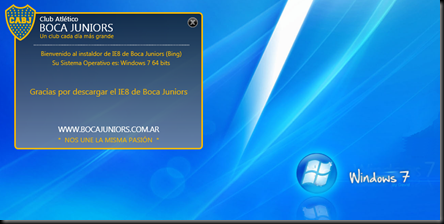














.gif)


 Prácticamente todo fué creciendo, pero ¿por qué una nueva experiencia de usuario?
Prácticamente todo fué creciendo, pero ¿por qué una nueva experiencia de usuario?








 Este fué un gran avance local ya que permitió a los empresarios cajamarquinos de pocos recursos (Aquellos que no contaban con página web) mostrarse al mundo a travéz de este portal, ahora la visión de sus creadores es ir más allá de solo mostrar información... acaban de publicar la versión Beta, en donde figuran nuevas novedades... por ejemplo los usuarios pueden cargar fotografías de sus productos y ofertarlos vía web, además pueden entrar en sesión y modificar la información de cada producto, de esta manera los usuarios sin contar con una página web pueden mostrar al mundo sus productos.
Este fué un gran avance local ya que permitió a los empresarios cajamarquinos de pocos recursos (Aquellos que no contaban con página web) mostrarse al mundo a travéz de este portal, ahora la visión de sus creadores es ir más allá de solo mostrar información... acaban de publicar la versión Beta, en donde figuran nuevas novedades... por ejemplo los usuarios pueden cargar fotografías de sus productos y ofertarlos vía web, además pueden entrar en sesión y modificar la información de cada producto, de esta manera los usuarios sin contar con una página web pueden mostrar al mundo sus productos..png)
